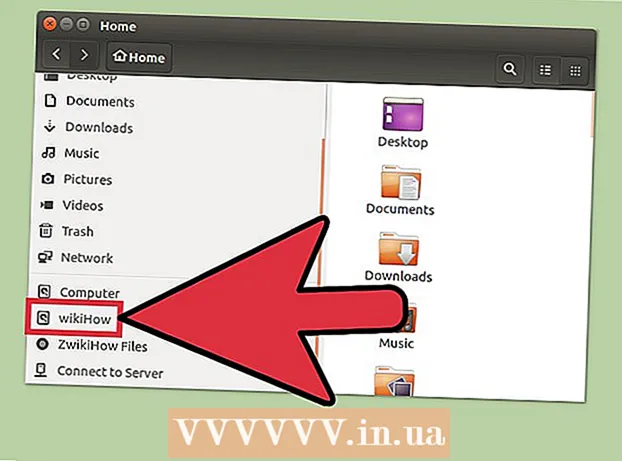लेखक:
Virginia Floyd
निर्माण की तारीख:
6 अगस्त 2021
डेट अपडेट करें:
1 जुलाई 2024

विषय
- कदम
- विधि 1 में से 3: Windows NT पर IP रूटिंग को कैसे सक्षम करें
- विधि 2 का 3: Windows XP, Vista और Windows 7 में IP रूटिंग को कैसे सक्षम करें
- विधि 3 में से 3: विंडोज 7 के लिए एक और आसान तरीका
- टिप्स
- चेतावनी
यदि आप Windows NT या अन्य ऑपरेटिंग सिस्टम का उपयोग कर रहे हैं, तो आपको यह जानने की आवश्यकता हो सकती है कि IP रूटिंग को कैसे सक्षम किया जाए और root.exe का उपयोग करके स्थिर रूटिंग तालिकाओं को कॉन्फ़िगर किया जाए। आईपी रूटिंग एक ऐसी प्रक्रिया है जो डेटा को केवल एक पीसी के बजाय कंप्यूटर के नेटवर्क पर रूट करने की अनुमति देती है। Windows NT में रूटिंग अक्सर डिफ़ॉल्ट रूप से अक्षम होती है। IP रूटिंग सक्षम करते समय रजिस्ट्री संपादक से सावधान रहें। यदि गलत तरीके से कॉन्फ़िगर किया गया है, तो यह आपके पूरे सिस्टम के साथ समस्याएं पैदा कर सकता है, और इसके लिए विंडोज एनटी या आपके अन्य ऑपरेटिंग सिस्टम की पूर्ण पुनर्स्थापना की भी आवश्यकता हो सकती है।
कदम
विधि 1 में से 3: Windows NT पर IP रूटिंग को कैसे सक्षम करें
 1 रजिस्ट्री संपादक प्रारंभ करें, एक उपकरण जो आपको विंडोज़ प्रोग्राम में परिवर्तन करने की अनुमति देता है। स्टार्ट मेन्यू खोलें और सर्च बॉक्स में REGEDT32.EXE टाइप करें। एंटर दबाएं और सूची से सही नाम चुनें। आप "रन" पर भी क्लिक कर सकते हैं और इसे खोलने के लिए REGEDT32.EXE टाइप कर सकते हैं।
1 रजिस्ट्री संपादक प्रारंभ करें, एक उपकरण जो आपको विंडोज़ प्रोग्राम में परिवर्तन करने की अनुमति देता है। स्टार्ट मेन्यू खोलें और सर्च बॉक्स में REGEDT32.EXE टाइप करें। एंटर दबाएं और सूची से सही नाम चुनें। आप "रन" पर भी क्लिक कर सकते हैं और इसे खोलने के लिए REGEDT32.EXE टाइप कर सकते हैं।  2 निम्न रजिस्ट्री कुंजी खोजें: HKEY_LOCAL_MACHINE SYSTEM CurrentControlSet Services Tcpip Parameters, फिर "Add Value" चुनें।
2 निम्न रजिस्ट्री कुंजी खोजें: HKEY_LOCAL_MACHINE SYSTEM CurrentControlSet Services Tcpip Parameters, फिर "Add Value" चुनें।  3 Windows NT के माध्यम से IP रूटिंग को सक्षम करने के लिए उपयुक्त स्थानों में निम्नलिखित मान दर्ज करें:
3 Windows NT के माध्यम से IP रूटिंग को सक्षम करने के लिए उपयुक्त स्थानों में निम्नलिखित मान दर्ज करें:- मान का नाम: IpEnableRouter
- डेटा प्रकार: REG_DWORD
- मूल्य: 1
 4 प्रोग्राम से बाहर निकलें और फिर अपने कंप्यूटर और Windows NT को पुनरारंभ करें।
4 प्रोग्राम से बाहर निकलें और फिर अपने कंप्यूटर और Windows NT को पुनरारंभ करें।
विधि 2 का 3: Windows XP, Vista और Windows 7 में IP रूटिंग को कैसे सक्षम करें
 1 रजिस्ट्री संपादक प्रारंभ करें। प्रारंभ मेनू का चयन करें और या तो रन प्रोग्राम में या खोज बॉक्स में REGEDIT.EXE दर्ज करें। रन प्रोग्राम विंडोज एक्सपी ऑपरेटिंग सिस्टम के लिए उपलब्ध होगा और विस्टा और विंडोज 7 ऑपरेटिंग सिस्टम के लिए सर्च बॉक्स का इस्तेमाल किया जाएगा।
1 रजिस्ट्री संपादक प्रारंभ करें। प्रारंभ मेनू का चयन करें और या तो रन प्रोग्राम में या खोज बॉक्स में REGEDIT.EXE दर्ज करें। रन प्रोग्राम विंडोज एक्सपी ऑपरेटिंग सिस्टम के लिए उपलब्ध होगा और विस्टा और विंडोज 7 ऑपरेटिंग सिस्टम के लिए सर्च बॉक्स का इस्तेमाल किया जाएगा।  2 निम्नलिखित उपकुंजी खोजें: HKEY_LOCAL_MACHINE SYSTEM CurrentControlSet Services Tcpip पैरामीटर। इसे खोजने के लिए स्क्रॉल करें या खोज फ़ंक्शन का उपयोग करें। सुनिश्चित करें कि आपने सही कुंजी का चयन किया है, खासकर यदि आपने हाल ही में रजिस्ट्री बैकअप नहीं किया है।
2 निम्नलिखित उपकुंजी खोजें: HKEY_LOCAL_MACHINE SYSTEM CurrentControlSet Services Tcpip पैरामीटर। इसे खोजने के लिए स्क्रॉल करें या खोज फ़ंक्शन का उपयोग करें। सुनिश्चित करें कि आपने सही कुंजी का चयन किया है, खासकर यदि आपने हाल ही में रजिस्ट्री बैकअप नहीं किया है।  3 Windows XP में IP रूटिंग को सक्षम करने के लिए संबंधित अनुभाग में रजिस्ट्री मान सेट करें:
3 Windows XP में IP रूटिंग को सक्षम करने के लिए संबंधित अनुभाग में रजिस्ट्री मान सेट करें:- मान का नाम: IpEnableRouter
- मान प्रकार (प्रकार): REG_DWORD
- मूल्य डेटा: 1. यह आपके कंप्यूटर पर स्थापित सभी कनेक्शनों के लिए ट्रांसमिशन कंट्रोल प्रोटोकॉल और पैकेट फ़ॉरवर्डिंग, जिसे टीसीपी / आईपी फ़ॉरवर्डिंग भी कहा जाता है, को सक्षम करेगा। टीसीपी / आईपी डेटा ट्रांसमिशन अनिवार्य रूप से आईपी रूटिंग के समान है।
 4 Windows XP और अन्य Windows ऑपरेटिंग सिस्टम में IP रूटिंग को पूरा करने के लिए रजिस्ट्री संपादक को बंद करें।
4 Windows XP और अन्य Windows ऑपरेटिंग सिस्टम में IP रूटिंग को पूरा करने के लिए रजिस्ट्री संपादक को बंद करें।
विधि 3 में से 3: विंडोज 7 के लिए एक और आसान तरीका
 1 रन पर जाएं, टाइप करें "services.msc" (बिना उद्धरण)।
1 रन पर जाएं, टाइप करें "services.msc" (बिना उद्धरण)। 2 एक सेवा खोजें "रूटिंग और रिमोट एक्सेस", यह डिफ़ॉल्ट रूप से अक्षम हो जाएगा।
2 एक सेवा खोजें "रूटिंग और रिमोट एक्सेस", यह डिफ़ॉल्ट रूप से अक्षम हो जाएगा। 3 इसे सक्षम करने के लिए, उस पर राइट क्लिक करें और गुण चुनें और बदलें "स्टार्टअप प्रकार" पर:
3 इसे सक्षम करने के लिए, उस पर राइट क्लिक करें और गुण चुनें और बदलें "स्टार्टअप प्रकार" पर:- "हाथ से किया हुआ" - यदि आप इसे जरूरत पड़ने पर चलाना चाहते हैं, या
- "स्वचालित"- कंप्यूटर के बूट होने पर इसे चलाने के लिए, या
- "स्वचालित देरी" - यदि आप अपने कंप्यूटर पर अन्य सेवाओं के बूट समय पर शुरू होने के बाद थोड़ी देर बाद शुरू करना चाहते हैं।
 4 अब अप्लाई पर क्लिक करें और ओके पर क्लिक करें।
4 अब अप्लाई पर क्लिक करें और ओके पर क्लिक करें। 5 अब रूटिंग और रिमोट एक्सेस सर्विस पर राइट क्लिक करें और स्टार्ट पर क्लिक करें और इंडिकेटर को खत्म होने दें।
5 अब रूटिंग और रिमोट एक्सेस सर्विस पर राइट क्लिक करें और स्टार्ट पर क्लिक करें और इंडिकेटर को खत्म होने दें। 6 अब रन पर जाएं और कमांड लाइन पाने के लिए "cmd" टाइप करें और "ipconfig / all" टाइप करें. और आपको यह लाइन देखनी चाहिए "आईपी रूटिंग सक्षम .........: हाँ", कोनसा होगा तीसरा डोरी। इसका मतलब है कि रूटिंग सक्षम कर दी गई है।
6 अब रन पर जाएं और कमांड लाइन पाने के लिए "cmd" टाइप करें और "ipconfig / all" टाइप करें. और आपको यह लाइन देखनी चाहिए "आईपी रूटिंग सक्षम .........: हाँ", कोनसा होगा तीसरा डोरी। इसका मतलब है कि रूटिंग सक्षम कर दी गई है। - आप स्टार्टअप प्रकार को अक्षम और सक्षम करने के लिए बदलकर अक्षम कर सकते हैं "आईपीकॉन्फिग / सभी"स्थिति देखने के लिए।
 7 ध्यान दें: सेवा पद्धति का परीक्षण विन 7 अल्टीमेट ओएस पर किया गया है। अन्य संस्करणों में यह सेवा सूचीबद्ध नहीं हो सकती है।
7 ध्यान दें: सेवा पद्धति का परीक्षण विन 7 अल्टीमेट ओएस पर किया गया है। अन्य संस्करणों में यह सेवा सूचीबद्ध नहीं हो सकती है।
टिप्स
- कोई भी परिवर्तन करने से पहले सुनिश्चित करें कि आपके पास अपनी रजिस्ट्री का बैकअप है। यदि आप रजिस्ट्री मानों को संशोधित करते समय कोई गलती करते हैं तो यह आपके सिस्टम की सुरक्षा करेगा। यदि आप इस चरण को छोड़ देते हैं, तो आप पूरे सिस्टम को नुकसान पहुंचाएंगे। आप अपने कंप्यूटर के नियंत्रण कक्ष में या "समर्थन" के नीचे Microsoft की वेबसाइट पर बैकअप और पुनर्स्थापना के बारे में अधिक जानकारी प्राप्त कर सकते हैं।
चेतावनी
- रजिस्ट्री संपादक में मान बदलते समय सावधान रहें। यदि आप गलत मान दर्ज करते हैं या गलत सेटिंग्स बदलते हैं, तो आप अपने कंप्यूटर या ऑपरेटिंग सिस्टम को नुकसान पहुंचा सकते हैं। यदि आपके पास कंप्यूटर का कोई अनुभव नहीं है, तो हो सकता है कि आप किसी पेशेवर को नियुक्त करना चाहें या अधिक अनुभव वाले किसी व्यक्ति से सलाह लेना चाहें।